- Autora Jason Gerald [email protected].
- Public 2024-01-19 22:11.
- Última modificació 2025-01-23 12:09.
Pas 1. Obriu el menú "Inici"
Feu clic al logotip de Windows a l'extrem inferior esquerre de la pantalla.
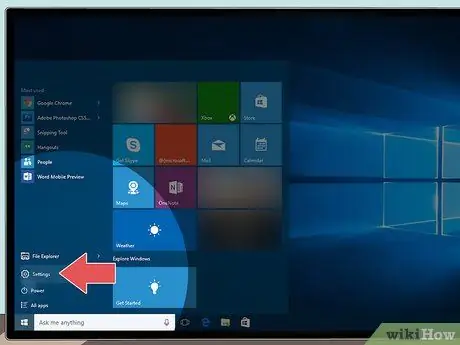
Pas 2. Obriu "Configuració"
Feu clic a la icona d'engranatge a l'extrem inferior esquerre de la finestra "Inici".
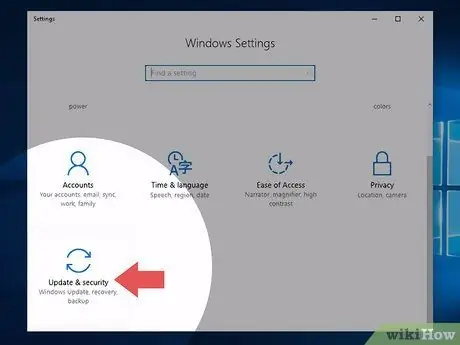
Pas 3. Feu clic a
"Actualitzacions i seguretat". Aquesta icona de fletxa circular es troba a la pàgina "Configuració". Aquesta pestanya es troba a la part esquerra de la finestra. Es troba a la part superior de la finestra, just a sota de l'encapçalament "Restableix aquest PC". Després d'això, es mostrarà una finestra emergent. Aquesta opció es troba a la finestra emergent. Trieu eliminar-ho tot ”Per garantir que no quedi cap fitxer, programa ni configuració. Aquesta opció es troba a la pàgina següent. Amb aquesta opció, Windows eliminarà els programes, fitxers i paràmetres especials sense treure el propi sistema operatiu. És a la part inferior de la finestra. Després de fer clic a Restableix ”, Els fitxers se suprimiran de l’ordinador. Un cop buidat el disc dur, se us dirigirà a la pantalla de configuració inicial on podreu iniciar sessió a Windows com a usuari nou. Abans de buidar el disc dur de l'ordinador amb seguretat, haureu de gravar un programa anomenat "DBAN" a un DVD en blanc o copiar-lo a una unitat USB. Visiteu https://dban.org/ i feu clic a Descarregueu DBAN ”A l'extrem superior dret de la finestra. Després, el fitxer d'imatge de disc DBAN (conegut com a format ISO) es descarregarà a l'ordinador. Un cop DBAN hagi acabat de descarregar, podeu utilitzar el programa "Aquest PC" per gravar el fitxer ISO DBAN en un DVD. Obre el menú Començar ” feu clic a Potència ” i seleccioneu Reinicia ”Del menú emergent. Immediatament després de fer clic a l'opció " Reinicia ”, Premeu el botó BIOS de l’ordinador repetidament. Aquestes tecles solen ser la tecla Supr o una de les tecles "F" (per exemple, F2). Tot i això, podeu esbrinar quines tecles cal prémer consultant la documentació / directrius de l’ordinador a Internet. A la majoria d'ordinadors, utilitzeu les tecles de fletxa per seleccionar la pestanya "Avançat" o "Arrencada". Aquesta opció té l'etiqueta "Unitat de CD" o "Unitat de disc" (o una etiqueta similar). Una vegada més, utilitzeu les tecles de fletxa per seleccionar l'opció correcta. Un cop seleccionada l'opció "Unitat de CD" (o etiqueta similar), premeu el botó + fins que quedi a la part superior de la llista de càrrega. A la majoria de pàgines del BIOS, cal prémer una tecla determinada. Comproveu la llegenda del botó que es mostra a la pantalla per a quin botó heu de prémer. Després que es mostri la interfície DBAN, premeu la tecla J o K per moure la selecció cap amunt o cap avall i, a continuació, premeu la tecla Espai un cop seleccionat el disc dur de l'ordinador. Premeu la tecla F10 (o la tecla que es mostra a la llegenda) per esborrar el disc. Després, el disc es buidarà immediatament. Aquest procés pot trigar (almenys) unes hores, així que assegureu-vos que l’ordinador estigui connectat a una font d’energia estable. Després de veure l’anunci de Blancco a la pantalla, podeu treure el DVD de DBAN. En aquesta etapa, el disc dur s’ha buidat amb èxit. Pas 1. Obriu el menú d'Apple Feu clic al logotip d'Apple a l'extrem superior esquerre de la pantalla. Després, es mostrarà un menú desplegable. Aquesta opció es troba a la part inferior del menú desplegable. L'ordinador Mac es reiniciarà immediatament. Quan es reiniciï el Mac, manteniu premudes les tecles d'ordres i la tecla R alhora, i deixeu-les anar quan aparegui la finestra "Utilitats". Aquesta opció està indicada per una icona de disc dur gris amb un estetoscopi a sobre. Es troba a l'extrem inferior dret de la finestra. Feu clic a l'opció " Disc dur "o" SSD ”Sota el títol" Intern "que apareix a l'extrem superior esquerre de la finestra. És una pestanya a la part superior de la finestra. Un cop fet clic, es mostrarà una finestra emergent. Aquest quadre es troba a la part dreta de la pàgina. Apareixerà un menú desplegable. Aquesta opció es troba al menú desplegable. Es troba a l'extrem inferior dret de la finestra. Un cop fet clic, el disc dur de l'ordinador Mac es buidarà immediatament. El disc dur de l'ordinador està buit. Pas 1. Obriu el menú d'Apple Feu clic al logotip d'Apple a l'extrem superior esquerre de la pantalla. Després, es mostrarà un menú desplegable. Es troba a la part inferior del menú desplegable. L'ordinador Mac es reiniciarà immediatament. Quan es reiniciï l'ordinador, manteniu premudes les tecles Comando i R alhora i deixeu-les anar quan aparegui la finestra "Utilitats". Aquesta opció està indicada per una icona de disc dur gris amb un estetoscopi a sobre. Es troba a l'extrem inferior dret de la finestra. Feu clic a l'opció Disc dur ”Sota l’encapçalament“Intern”a la part esquerra de la pàgina. És una pestanya a la part superior de la finestra. Un cop fet clic, es mostrarà una finestra emergent. És a la part inferior de la finestra. Feu clic i arrossegueu el control lliscant cap a l'extrem dret per seleccionar l'opció "Més segur". Aquesta opció funciona per sobreescriure el disc dur d'un Mac amb informació en blanc set vegades seguides. Es troba a l'extrem inferior dret de la finestra. Es troba a l'extrem inferior dret de la finestra. Després, el disc dur es buidarà immediatament. El disc dur del Mac ja està buit. La recuperació de dades també pot ser molt difícil de fer després.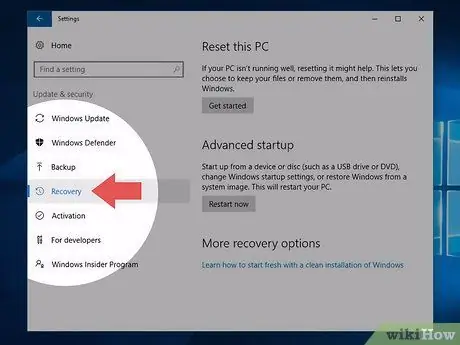
Pas 4. Feu clic a Recuperació
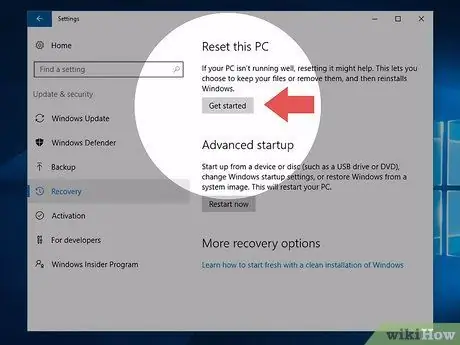
Pas 5. Feu clic a Comença
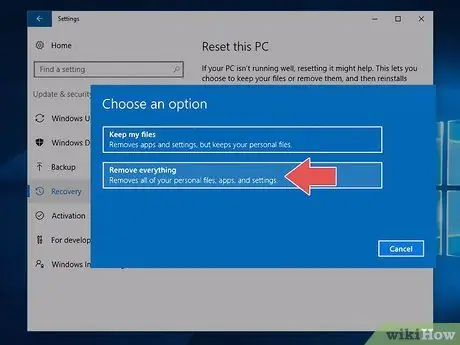
Pas 6. Feu clic a Elimina-ho tot
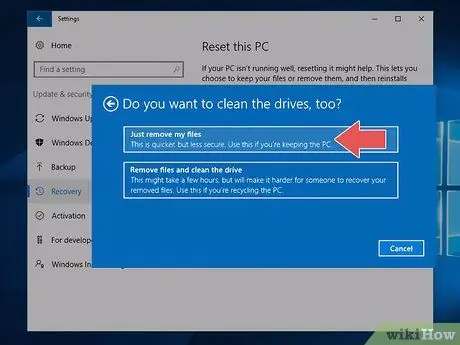
Pas 7. Feu clic a Només elimina els meus fitxers
Si voleu fer un restabliment del sistema més profund, podeu seleccionar l'opció " Traieu els meus fitxers i netegeu la unitat " Tingueu en compte que aquest procés pot trigar diverses hores i que haureu de tornar a instal·lar Windows després.
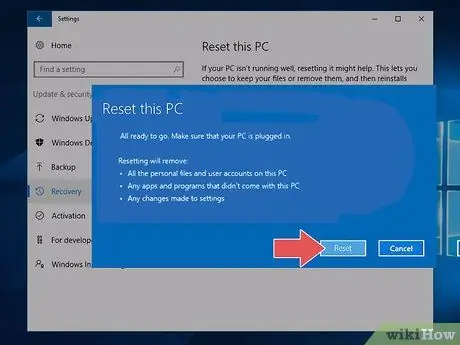
Pas 8. Feu clic a Restableix
Mètode 2 de 4: esborreu l'ordinador Windows

Pas 1. Assegureu-vos que teniu un DVD o una unitat USB en blanc
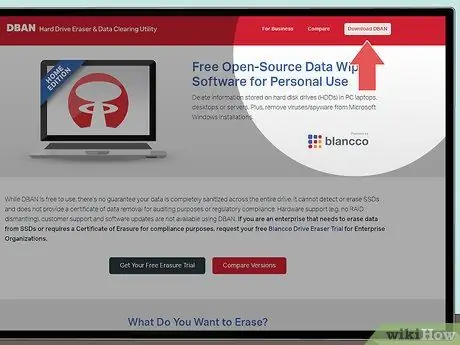
Pas 2. Descarregueu el fitxer ISO DBAN
És possible que hàgiu de confirmar la descàrrega o especificar una ubicació per desar-la abans de descarregar el fitxer, en funció de la configuració del navegador
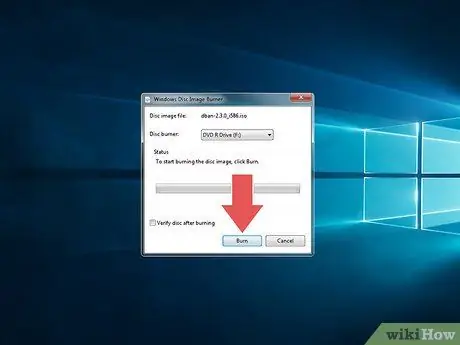
Pas 3. Grabeu el fitxer DBAN al DVD
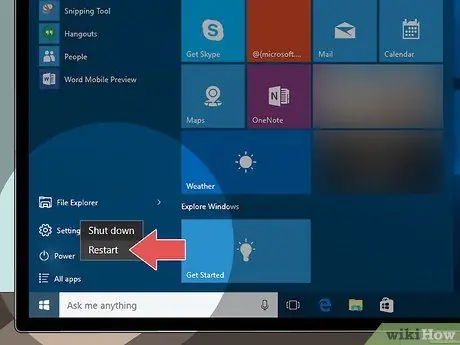
Pas 4. Reinicieu l'ordinador

Pas 5. Accés a la configuració del BIOS
Si no teniu temps per accedir al BIOS, reinicieu l'ordinador i torneu a provar d'introduir la configuració del BIOS
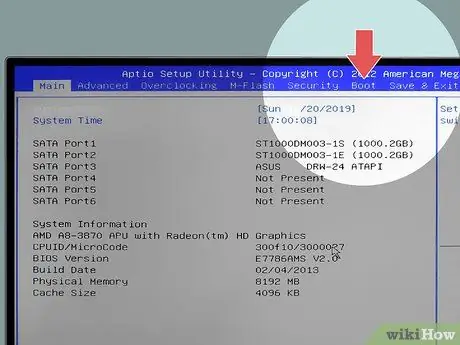
Pas 6. Cerqueu la secció "Ordre d'arrencada"
Alguns models de BIOS tenen una opció d’ordre d’arrencada a la primera pàgina que apareix
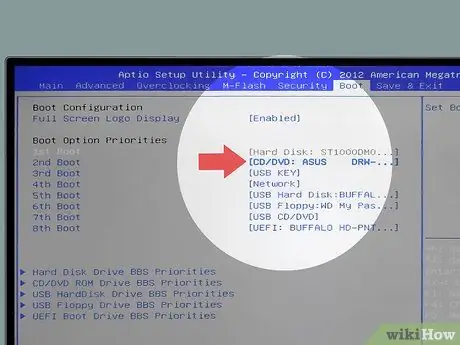
Pas 7. Seleccioneu la unitat de DVD de l'ordinador
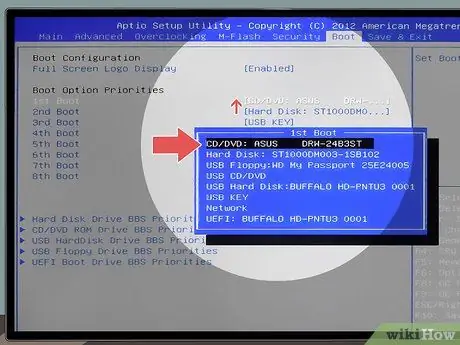
Pas 8. Moveu la unitat de DVD a la part superior de la llista de càrrega
Si això no funciona, comproveu la llegenda del botó a la part dreta (o inferior) de la pantalla per veure quin botó heu de prémer per moure l'opció seleccionada
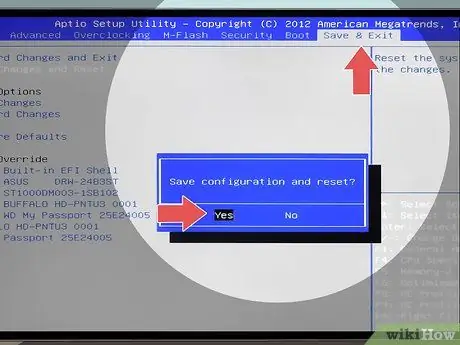
Pas 9. Deseu els canvis i sortiu de la BIOS
En alguns equips, torneu a prémer una altra tecla per confirmar el canvi quan se us demani
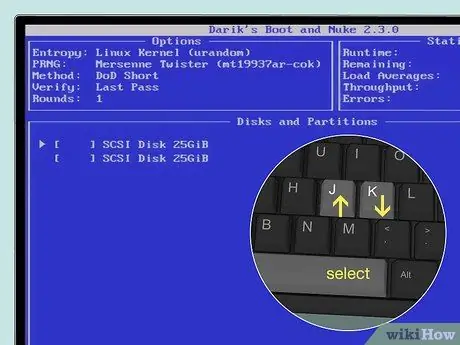
Pas 10. Seleccioneu el disc dur de l'ordinador
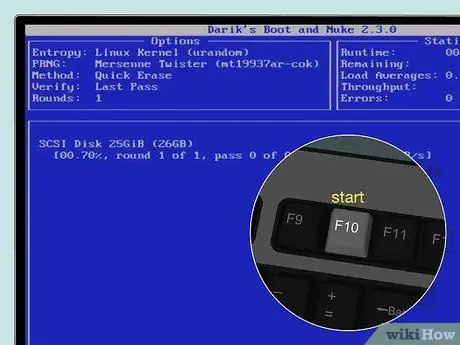
Pas 11. Buideu el disc dur
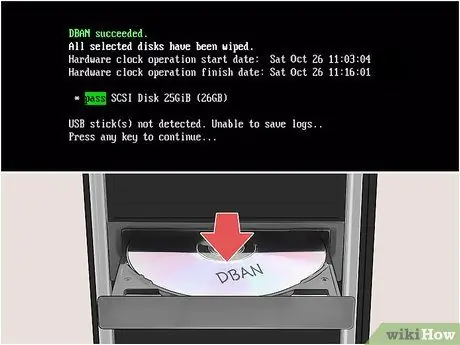
Pas 12. Expulseu el DVD DBAN quan se us demani
Si voleu reinstal·lar el sistema operatiu a l'ordinador, podeu substituir el DVD DBAN pel DVD d'instal·lació del sistema operatiu desitjat i seguir els passos que es mostren a la pantalla. És possible que hàgiu de reiniciar l'ordinador per començar a instal·lar el sistema operatiu
Mètode 3 de 4: restabliment de l'ordinador Mac
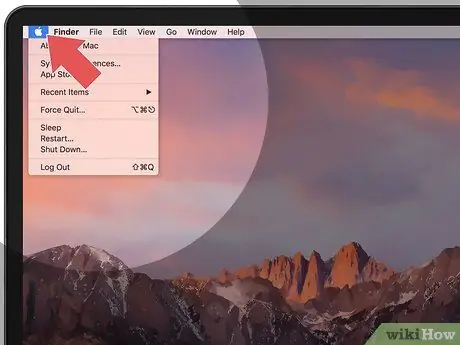
Si el Mac utilitza una unitat de disc dur tipus disc dur, restablir l’ordinador és un mètode molt més segur per buidar el disc que el mètode seguit quan s’utilitza un disc dur normal (HDD)
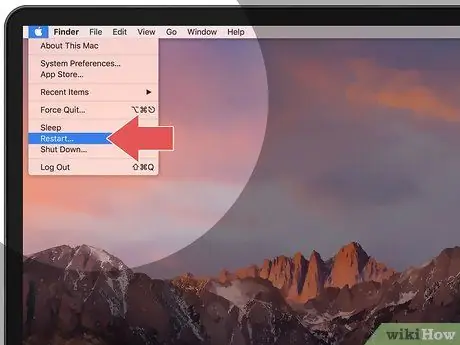
Pas 2. Feu clic a Reinicia …
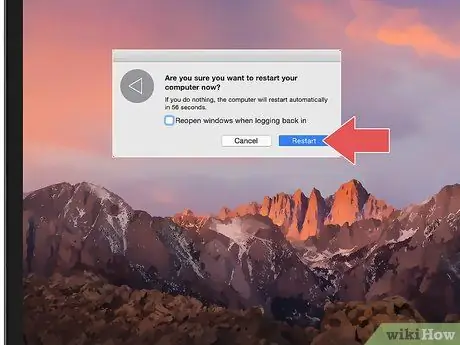
Pas 3. Feu clic a Reinicia quan se us demani

Pas 4. Introduïu el mode de recuperació
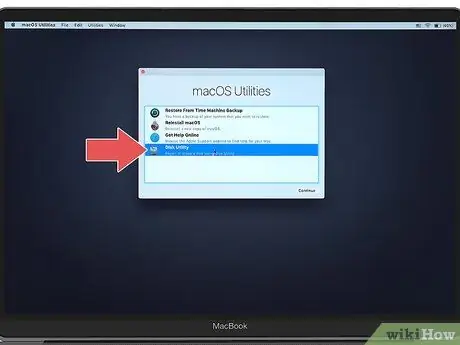
Pas 5. Seleccioneu Utilitat de disc
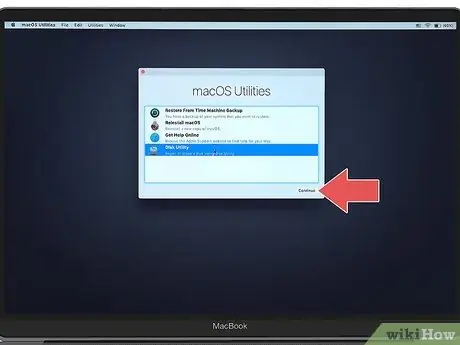
Pas 6. Feu clic a Continua
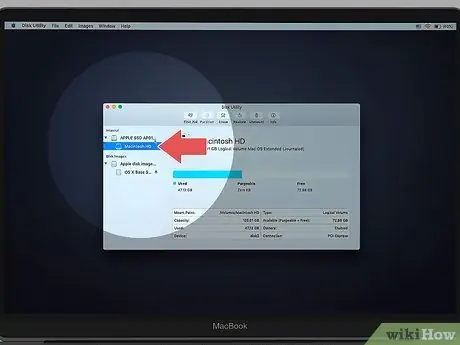
Pas 7. Seleccioneu el disc dur del Mac

Pas 8. Feu clic a Esborra
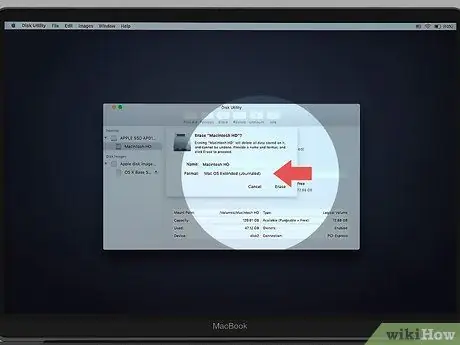
Pas 9. Feu clic al quadre "Format"
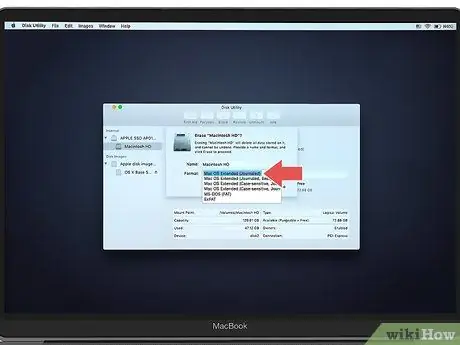
Pas 10. Seleccioneu Mac OS Extended
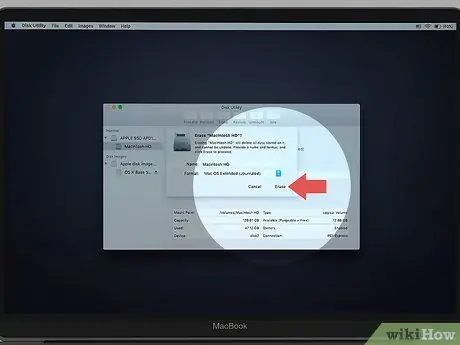
Pas 11. Feu clic a Esborra
Aquest procés triga força temps. Per tant, abstingueu-vos de fer un restabliment si heu d’utilitzar l’ordinador en les properes hores
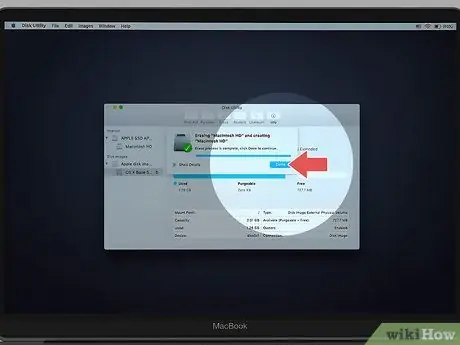
Pas 12. Feu clic a Fet quan se us demani
Si voleu reinstal·lar el sistema operatiu, tanqueu la finestra de la utilitat de disc, feu clic a “ Torneu a instal·lar macOS i seleccioneu " Continua " Cal que l’ordinador estigui connectat a una font d’Internet per poder descarregar macOS.
Mètode 4 de 4: buidar l'ordinador Mac
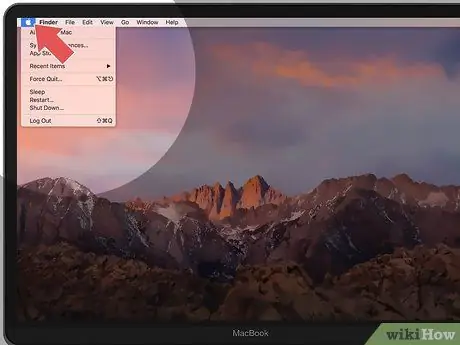
Si el vostre Mac utilitza un disc SSD, no podeu alliberar el disc. En lloc d’això, proveu de restablir l’ordinador
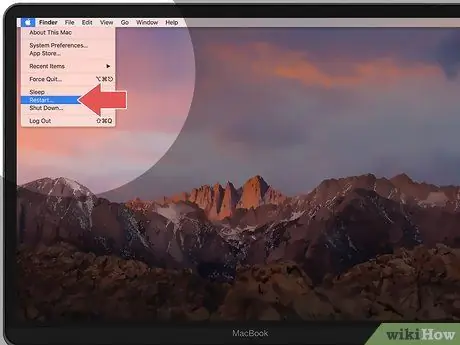
Pas 2. Feu clic a Reinicia …
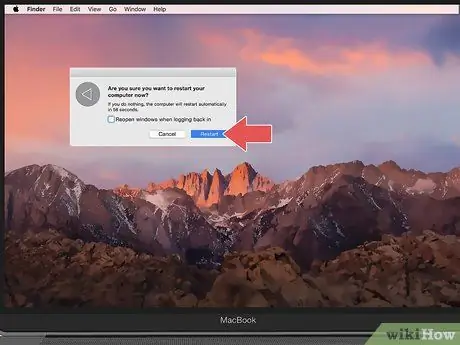
Pas 3. Feu clic a Reinicia quan se us demani

Pas 4. Introduïu el mode de recuperació
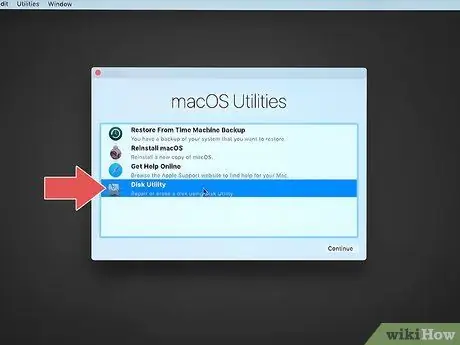
Pas 5. Seleccioneu Utilitat de disc
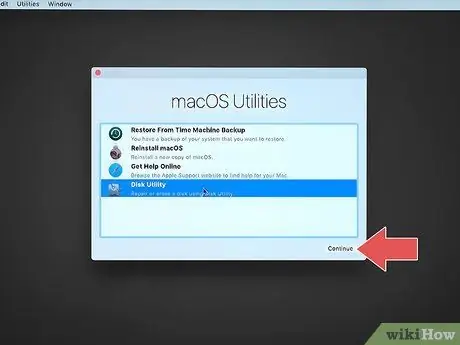
Pas 6. Feu clic a Continua
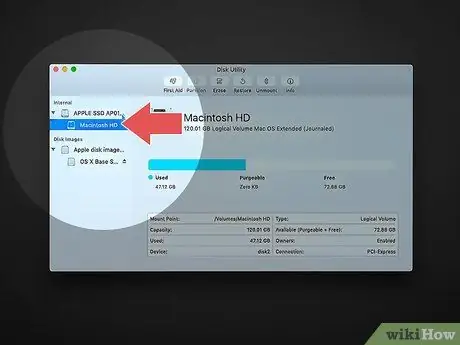
Pas 7. Seleccioneu el disc dur del Mac
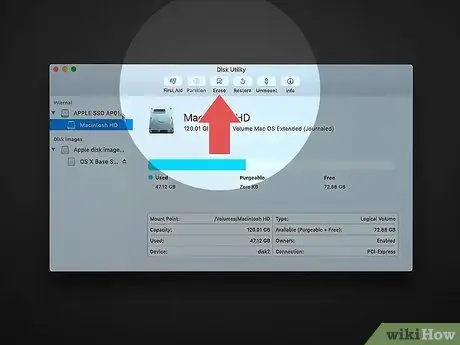
Pas 8. Feu clic a Esborra
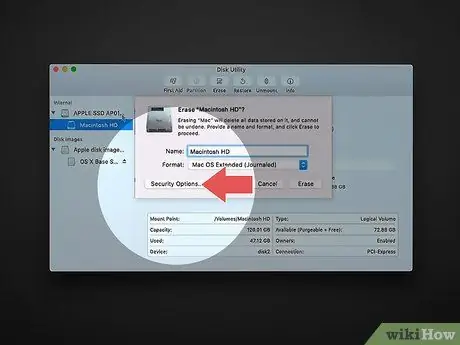
Pas 9. Feu clic a Opcions de seguretat …
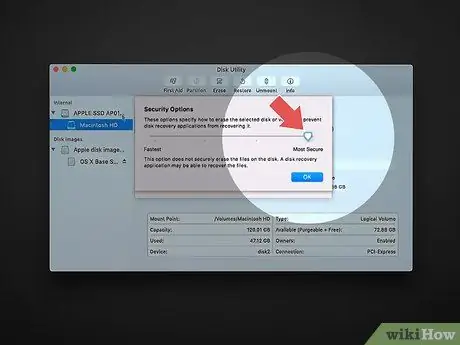
Pas 10. Seleccioneu l'opció "Més segur"
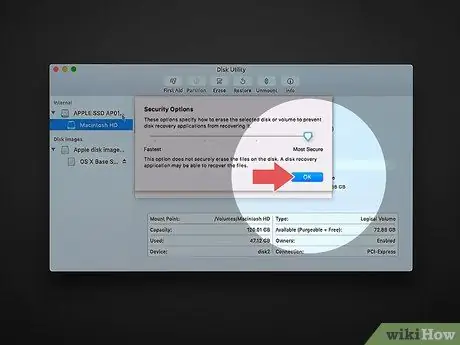
Pas 11. Feu clic a D'acord
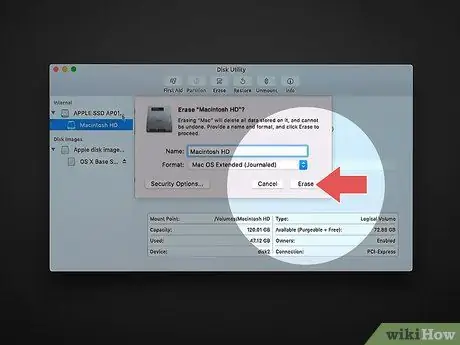
Pas 12. Feu clic a Esborra
Normalment, l'opció "Més segura" triga unes quantes hores a completar-se. És possible que pugueu iniciar el procés de neteja de l’ordinador abans d’anar a treballar o abans d’anar a dormir
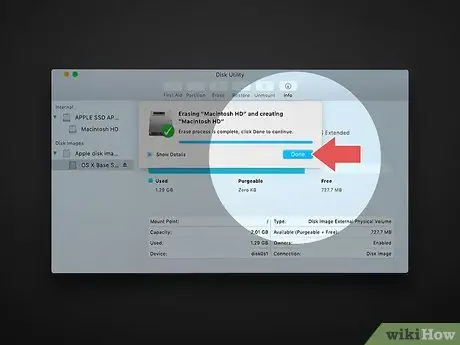
Pas 13. Feu clic a Fet quan se us demani
Si voleu reinstal·lar el sistema operatiu inclòs amb l'ordinador, podeu sortir de la finestra de la utilitat de disc, seleccionant " Torneu a instal·lar macOS i va fer clic a " Continua " L'ordinador ha d'estar connectat a Internet perquè es pugui reinstal·lar el sistema operatiu.
Consells
Si voleu reciclar l’ordinador i no voleu tornar-lo a utilitzar, és una bona idea destruir físicament el disc dur amb un martell o una eina similar. La destrucció física és l'única mesura garantida que no permet a una altra persona recuperar dades de dades que un cop es van emmagatzemar al disc dur






